Observação: Este artigo já cumpriu o seu papel, por isso o retiraremos em breve. Para evitar problemas de "Página não encontrada", removemos links que já sabemos que podem causar esse problema. Se você criou links para esta página, remova-os e juntos manteremos a Web conectada.
Itens como objetos, espaços reservados ou formas (e até mesmo objetos agrupados) podem ser empilhados em camadas, para que um item apareça na frente de outro. Você pode alterar a ordem em que cada um é exibido em um slide.
Alterar a ordenação de objetos em um slide
-
Selecione o objeto (ou conjunto de objetos agrupados) que você deseja mover para frente ou para trás.
-
Na guia formato de forma ou na guia formato de imagem , siga um destes procedimentos:
-
Para trazer um objeto de slide para a frente de um grupo de objetos de slide empilhados, clique na seta ao lado de avançar e, em seguida, cliqueem trazer para frente.
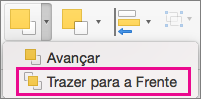
-
Para mover um objeto de slide uma posição para a frente na ordem de empilhamento, clique em trazer para frente.
-
Para enviar um objeto de slide para trás de um grupo de objetos de slide empilhados, clique na seta ao lado de recuar e, em seguida, cliqueem Enviar para trás.
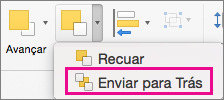
-
Para enviar um objeto de slide uma posição para trás na ordem de empilhamento, clique em recuar.
-
-
Selecione o objeto (ou conjunto de objetos agrupados) que você deseja trazer para avançar ou recuar.
-
Na guia Formato, siga um ou mais destes procedimentos:
-
Para trazer um objeto de slide para a frente de um grupo de objetos de slide empilhados, selecione reordenar > trazer para frente.
-
Para mover um objeto de slide uma posição para a frente na ordem de empilhamento, selecione reordenar> avançar.
-
Para enviar um objeto de slide para o verso de um grupo de objetos de slide empilhados, selecione reordenar > Enviar para trás.
-
Para enviar um objeto de slide uma posição para trás na ordem de empilhamento, selecione reordenar > Enviar para trás.
-










